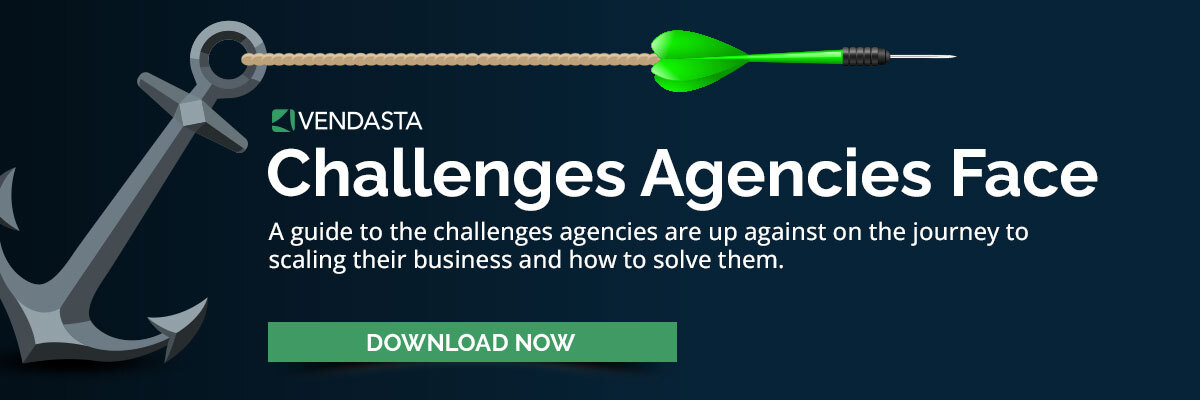企业版 Google 跟踪代码管理器:内容、方式和原因
已发表: 2017-01-04目录
- 什么是 Google 跟踪代码管理器?
- 是什么让 Google 跟踪代码管理器值得使用?
- 我们如何克服技术障碍/学习曲线?
- 如何知道它正在工作? 如果我打破了什么东西怎么办?
- 是什么让 Google 跟踪代码管理器值得使用?
- 术语表中断
- 什么是标签?
- 什么是触发器?
- 什么是容器?
- 什么是版本?
- 什么是变量?
- 简单的用例
- 如何设置 Google 跟踪代码管理器?
- 如何在我的网站上安装 Google 跟踪代码管理器?
- WordPress
- 方空间
- 自定义 HTML
- 其他
- 故障排除
- 如何向我的网站添加标签?
- 如何在 Google 跟踪代码管理器中设置 Google Analytics?
- 跟踪代码
- 跟踪按钮点击
- 如何在 Google 跟踪代码管理器中设置 Google Adwords?
- 转化跟踪
- 再营销
- 如何在 Google 跟踪代码管理器中设置 Google Analytics?
- 如何将标签发布到我的网站上?
- 我如何知道我的标签已发布?
- 高级用例
- 如何为我的再营销标签添加时间延迟?
- 如何在我的 AMP 网页上包含 Google 跟踪代码管理器?
- 如何将数据层事件推送到 Google Analytics?
- 我可以使用哪些自定义标签来获得更好的见解?
- Google 跟踪代码管理器资源
什么是 Google 跟踪代码管理器?
Google 跟踪代码管理器是一款专为营销人员打造的生产力和分析工具。 在您的网站、应用程序和加速移动页面 (AMP) 上实施和更新跟踪标签时,它将节省您的时间。 简而言之,它是一个标签管理系统。 您可以选择要在网站上加载哪些标签,以及加载它们的时间、地点和方式,然后发布它们,而无需进行所有额外的编码工作。
Google 标签管理器是一个标签管理系统,可让您从单个仪表板管理所有网站标签(Google Analytics、Tracking Pixels、Hotjar 等)。 您无需担心数十个分析标签和事件的编码逻辑和开销,您可以添加 Google 跟踪代码管理器来管理整个网站的标签。
是什么让 Google 跟踪代码管理器值得使用?
Google 跟踪代码管理器专为营销人员使用而构建(简单:简单)。 您的营销人员可以自行管理他们想要跟踪的内容,而不是让开发人员为您的网站维护标签。 如果他们想知道按钮的点击频率,或者想知道 AdWords 广告系列的转化率,或者只是想...
等等——我刚才说什么?
让非技术团队成员来管理网站标签? 是的! 绝对地!
您的营销人员制作了大量内容,并且值得跟踪这些内容的表现。 由于他们是关心数字并必须提供性能证明的人,因此他们应该是决定测量哪些数据的人。
现在,我知道您在想什么......我如何教非技术营销人员添加复杂的跟踪和分析标签而不破坏事物?
Google 跟踪代码管理器非常易于使用,我的祖母只需很少的培训就可以完成 90% 的工作。 每个主要标签都是通过简单的形式添加的,这不仅消除了对编码经验的需要,而且还通过减少出错的可能性来节省大量时间。
对于非技术营销人员来说,教他们如何执行以下基础知识非常容易:
- 添加 Google Analytics 和 AdWords
- 在他的号召性用语中添加事件跟踪
- 通过 Google Optimize 添加 A/B 测试
- 添加第三方脚本或跟踪像素
这很容易。 如果您可以使用电子邮件,则可以使用 Google 跟踪代码管理器。
我们如何使用 Google 跟踪代码管理器保持质量控制?
标签管理器有几个很棒的功能。 首先,如果您不想将跟踪密钥交给营销人员,您可以授予他们更新脚本的权限,而无需授予发布到实时站点的权限。 这样,您的开发人员可以在任何更改上线之前对其进行审查。
还有一个方便的预览工具,可以准确地告诉您哪些脚本正在运行,哪些脚本没有运行。 这是它在我们博客上运行的屏幕截图。 这可能需要一些时间来适应,但您最终会对正在运行的脚本及其原因有一个清晰的了解。
与任何事情一样 - 拥有一个坚如磐石的实施标签的流程将有助于保持质量并建立标签管理器用户的信心。
词汇表突破
什么是标签?
此上下文中的标签通常是指您出于跟踪目的而添加到网站上的一段 javascript。 因此,例如,如果您在网站上包含 Google Analytics,您将包含它们的脚本标签。
Google 跟踪代码管理器中的代码不仅限于脚本,但您 90% 的时间都会使用它。
什么是触发器?
触发器是告诉 Google 跟踪代码管理器何时触发代码的规则。 GTM 检查一组参数,以了解何时(以及何时不)触发标签。
假设您想在所有页面上添加 Google Analytics(分析),仅在目标网页上添加 AdWords 再营销,或者跟踪整个网站中特定按钮的点击次数,触发器可帮助管理所有这些逻辑。
什么是容器?
容器包含一组标签、触发器和变量。 您可以使用容器脚本标记在您的网站上安装 Google 跟踪代码管理器。
什么是版本?
版本代表标签、触发器和变量的一组更改。 每次发布到网站时,您实际上都是在创建一个新版本。 版本允许您在一个位置查看所有更改,从而帮助您保持井井有条,如果您犯了错误,您可以轻松返回并更正。
什么是变量?
变量代表您想要在标签和触发器中引用的一条信息。 Google 跟踪代码管理器有许多可供参考的内置变量,例如页面网址、点击类别、目标网址等。
示例:仅当 {{page url}} 包含“login.html”时触发代码,当单击具有 {{click class}} 的按钮时传递 {{target url}}。
如果您想变得更奇特,您还可以定义自己的自定义变量。
简单的用例
以下是 Google 跟踪代码管理器的一些简单用例。 将这些视为您开始使用 Google 跟踪代码管理器的指南,以及培训其他人的资源。
如何设置 Google 跟踪代码管理器?
这是一个非常简单的过程,有点像这样:
- 添加帐户名
- 我们使用“Vendasta”作为我们的帐户名
- 添加容器作为另一个名称
- 我们为博客、网站和登陆页面使用单独的容器
- 选择一个类别
- 您很可能只想使用 Web 或 AMP
不用担心遵循他们的示例容器名称。 对您和您的团队来说最有意义的名称。
对于我们在 Vendasta.com 上安装的 Google 跟踪代码管理器,我们使用一个帐户,其中包含用于网站不同部分的多个容器。 博客、主网站、支持网站和其他一些网站都使用不同的标签管理器容器,因此我们可以根据需要轻松地隔离转化跟踪和其他标签,以保持组织有序。
选择帐户并接受服务条款协议后,您可以在网站上安装 Google 跟踪代码管理器。
如何在我的网站上安装 Google 跟踪代码管理器?
首先,您需要创建一个标签管理器帐户和一个容器。 之后,您将看到一个包含说明的弹出窗口。
失去你的位置? 回到正轨很容易。
管理选项卡 -> 选择帐户和容器 -> “安装 Google 跟踪代码管理器”。
如果您无法将标签放置在正确的位置,也不是世界末日,只需尝试将它们放置在尽可能接近的位置即可。
以下是在一些最流行的内容管理系统上安装跟踪代码管理器的快速指南。
- 在 WordPress 上安装 Google 跟踪代码管理器
- 在 Squarespace 上安装 Google 跟踪代码管理器
自定义 HTML
现在,如果您像我一样并且牢记脚本标签应该只沿着正文标签出现在源代码的底部,那么这些说明可能会让人感到有点震惊。 他们不是在恶搞——他们是非常认真的。 为了充分利用标签管理器安装,您需要确保这些代码片段尽可能靠近 head 标签的顶部,并且 body 标签的内容相同。
其他
您是否使用其他 CMS 并需要帮助? 让我们知道,我们可以将其添加到我们的教程列表中。
故障排除
如果您在加载 Google 跟踪代码管理器时遇到任何问题,请尝试以下操作:
- 关闭您网站的弹出窗口/广告拦截器
- 安装 Tag Assistant(链接在本文底部的资源部分)
- 在此处或在 Google+ 社区(链接如下)寻求帮助
如何向我的网站添加标签?
如何在 Google 跟踪代码管理器中设置 Google Analytics?
- 创建一个新标签
- 将其命名为“GA Tracking Code”
- 单击标签配置部分
- 从显示的列表中选择 Universal Analytics
- 您也可以使用经典分析,但使用通用可能会更好
- 添加您的 Google Analytics 跟踪 ID
- 您可以保留其余设置
- 轨道类型应默认为“页面视图”
- 如果您想启用增强链接归因,您可以在高级部分下执行此操作
- 点击保存
- 单击触发部分
- 从出现的列表中选择所有页面
- 您可以添加特定页面、排除项或调整触发器以排除您的测试环境或 Google Analytics(分析)中的 IP 地址过滤器无法排除流量的其他位置
- 点击保存
- 发布到您的网站
- 瞧! Google Analytics 跟踪已上线
如何使用 Google 跟踪代码管理器跟踪 Google Analytics 中的按钮点击事件?
- 创建一个新标签
- 将其命名为与按钮点击相关的内容
- 单击标签配置部分
- 选择您在设置跟踪代码时选择的分析版本
- 添加您的 Google Analytics 跟踪 ID
- 将“事件”设置为轨道类型
- 设置类别
- 这是最广泛的活动组,因此在选择参加内容时请记住这一点
- 设置动作
- 在本例中,它将是“按钮单击”,但如果您想跟踪某人何时看到弹出窗口,您可以执行“弹出窗口显示”或“弹出窗口关闭”操作
- 设置标签
- 将此视为对内容的引用
- 想想未来的你——以后你将如何找到这个事件?
- 专业提示:您可以通过单击乐高积木并选择“单击类”→“单击文本”来动态添加此信息
- 设置值
- 如果您正在运营电子商务网站,这会变得更有价值
- 这就像与此事件相关的假设美元价值
- 例如,每次点击该按钮时,它对您的业务价值是多少?
- 非交互命中
- 这是询问此事件是否计数否定“反弹”
- 如果设置为 False,则该事件将被视为访问您网站上的第二页
- 经验法则:如果事件是转化事件,则非交互命中 = false
- 单击触发部分
- 创建新触发器选择单击 → 所有元素
- 将触发器命名为“按钮单击”
- 选择“部分点击”(而不是“所有点击”)
- 设置点击 ID 或点击类别以匹配您网站上的按钮
- 单击触发器上的“保存”
- 单击标签上的“保存”
- 发布到您的网站
- 瞧! Google Analytics 按钮点击事件将上线
如何在 Google 跟踪代码管理器中设置 Google Adwords?
转化跟踪
- 创建一个新标签
- 将其命名为“AdWords 转化跟踪”
- 单击标签配置部分
- 从列表中选择 AdWords 转化跟踪
输入您的转化 ID、转化标签和价值 - 设置你的触发器
- 想要在单击按钮时触发它吗? 请参阅上面有关如何进行点击跟踪的指南
- 希望它在特定页面上触发? 只需将触发器设置为在页面 URL 与您要查找的内容匹配时触发
- 保存并发布
再营销
- 创建一个新标签
- 将其命名为“AdWords 再营销”
- 单击标签配置部分
- 从列表中选择 AdWords 再营销
- 输入您的转化 ID、转化标签
- 设置你的触发器
- 想要在单击按钮时触发它吗? 请参阅上面有关如何进行点击跟踪的指南
- 希望它在特定页面上触发? 只需将触发器设置为在页面 url 与您要查找的内容匹配时触发
- 保存并发布
如何将我的标签发布到我的网站上?
当您准备好发布时,可以通过点击红色大发布按钮立即进行发布。 系统会提示您概述要发布的内容,并提供名称和说明。 如果您愿意,可以跳过此步骤,但如果您是跟踪代码管理器团队的一员,那么绝对值得花一两分钟。

最后,您可以选择要发布到的版本。 如果您有开发或暂存环境,并且想要先在那里测试您的标签,您可以通过更改此处的“发布到环境”来实现。
看? 那并不难! 现在,您就像所有那些有着滑稽提交消息的开发人员一样工作。
我如何知道我的标签已发布?
我会经常检查源以寻找新的脚本标签,或者在测试新标签时在 Google Analytics 中观看实时事件。
确认代码是否按预期运行的一个简单方法是在预览模式下查看您的网站。 发布下拉菜单中的“预览”选项将告诉 Google 跟踪代码管理器在您访问网站时打开调试菜单。
激活预览模式后,您将能够访问您的网站并查看预览控制台。 如果您在显示控制台时遇到问题,请检查以下内容:
- 检查您的网站上是否安装了标签管理器
- 检查您是否没有使用弹出窗口拦截器
- 并非所有人都会阻止 Google 跟踪代码管理器,但有些会阻止!
- 尝试将预览共享到其他浏览器
- 有时您的会话可能会出现问题而无法工作,但共享将绕过此问题
预览控制台将向您显示哪些标签已成功加载到您的网站上,哪些标签尚未成功加载。 这有点太复杂了,无法在屏幕截图中展示,因此您必须摸索整个过程才能弄清楚。 如果您遇到问题或需要教程,请在下面的评论中告诉我们,我们将为您制作一个教程。
高级用例
如何为我的再营销标签添加时间延迟?
这过去要复杂得多,并且涉及自定义 JavaScript 标签,但 Google 添加了“计时器”触发器,该触发器会在设定的毫秒数后触发。 您可以通过添加和填写新的计时器触发器来轻松创建其中之一。
您真正需要注意的两个设置是“间隔”和“限制”。
假设我们的间隔设置为 30 秒。 然后它将每 30 秒触发一次,直到达到限制。 如果我们只想触发一次或两次,那么我们需要确保有一个限制。
您可以设置其他条件以仅在特定页面上启用此触发器,或者在其他事件(如按钮单击等)之后启动...
如何在我的 WordPress AMP 页面上包含 Google 跟踪代码管理器?
如果您对 AMP 是什么以及它为何如此重要感到好奇,您应该在此处查看我们有关它的帖子。
TL;DR(太长;没有阅读)是,对于任何想要在 Google 上排名的网站来说,启用加速移动页面 (AMP) 是必须具备的功能。
请记住,AMP 不允许大多数跟踪脚本,因此您无法从跟踪代码管理器中获得您可能习惯的灵活性。 这仍然是非常新的,因此将不断添加额外的脚本支持。
本教程建议使用三个自定义插件来启用 AMP,并添加跟踪代码。 这不是启用 Google 跟踪代码管理器的完美方式,但对于 John Smith 营销人员来说,这将有助于开始使用,直到他能够说服开发人员设置更好的解决方案。
首先为您的网站创建一个新的 Google 跟踪代码管理器容器。 这次,没有选择 Web,而是选择 AMP。 记下头部和身体部分的安装细节。
在 WordPress 上获取 AMP
如果您的 WordPress 网站上还没有 AMP,那么您将需要它。 解决这个问题的最简单方法是在此处安装并启用官方 AMP 插件。
在 AMP 中启用 GTM
接下来,在 AMP 中启用 Google 跟踪代码管理器! 我建议通过两个额外的插件来完成此操作。
- 首先,获取酵母
- 然后,获取用于 AMP 集成的 Yoast 插件/
安装并启用这些后,您将能够在 Yoast 菜单的 AMP 子部分中添加 Google 跟踪代码管理器容器代码。
注意: Google 跟踪代码管理器将为您提供相同的头标签和正文标签。 您可以将 head 和 body 脚本标签添加到此空间中以进行有效跟踪。 要根据 Google 的规范将 GTM 添加到 AMP 页面,您必须将挂钩添加到 WordPress AMP 插件本身。
如何将数据层事件推送到 Google Analytics?
现在,我故意避免谈论数据层,因为它对于 John Smith 营销人员来说非常令人畏惧,因为他是 Google 跟踪代码管理器的新手。 话虽这么说,数据层是 Google 跟踪代码管理器的核心和灵魂,使用它会变得更加容易。
假设您有一个非常自定义的表单验证,或者比标准触发器所能容纳的更复杂的其他事件。 你如何追踪这些? 答案是数据层。
触发自定义事件非常简单,但如果你搞砸了,你可能会破坏你的 Google 跟踪代码管理器安装。 请务必遵循本指南!
准备好? 让我们开始吧。
首先,我们要确保不会覆盖 dataLayer,但如果它不存在,也要初始化它,这样我们就不会抛出 JS 错误。 我们通过将其分配给 window.dataLayer (如果存在)来实现这一点,否则它会变成一个空数组。
窗口.dataLayer = 窗口.dataLayer || [];
容易,对吧? 现在我们将一个事件推送给它,就像我们将一个事件添加到数组中一样。 在这种情况下,我想通知标签管理器我的演示表单提交是有效的。
window.dataLayer.push({'event': 'demoform_valid_submit'});
在跟踪代码管理器中跟踪这一点涉及到设置基础设施的一些更繁忙的工作,但我们已经快完成了。
首先,进入变量并确保已启用内置“事件”变量。
接下来,我们创建一个新的“事件”触发器,其中包含事件的名称。 您需要启用该变量类型才能创建此触发器,因此请务必这样做!
最后,您可以向触发器添加额外的子句,以防您只想在某些页面上触发它。
您现在需要做的就是添加一个 Google Analytics 事件标记并以此作为触发器,然后就完成了!
Google 标签管理器资源
- Analytics Academy 的 Google 跟踪代码管理器课程
- 关于 GTM 和 JavaScript 的精彩入门博客文章
- Google Plus 上的用户社区
- Luna Metrics GTM 食谱
- 谷歌标签助手插件
- 60 多个 GTM 代码片段